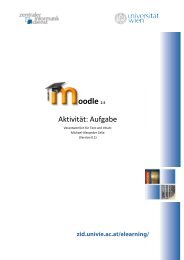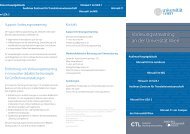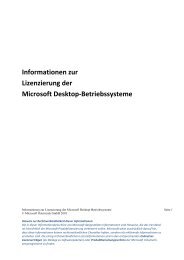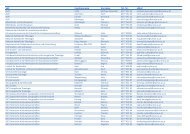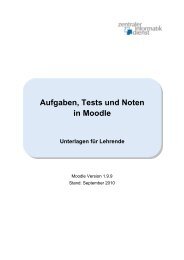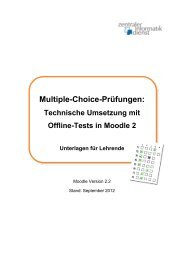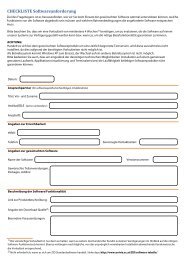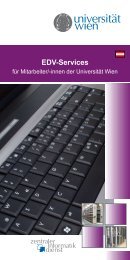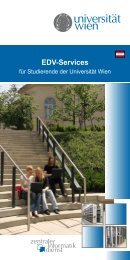Technische Einführung in Moodle 2 - Zentraler Informatikdienst ...
Technische Einführung in Moodle 2 - Zentraler Informatikdienst ...
Technische Einführung in Moodle 2 - Zentraler Informatikdienst ...
Sie wollen auch ein ePaper? Erhöhen Sie die Reichweite Ihrer Titel.
YUMPU macht aus Druck-PDFs automatisch weboptimierte ePaper, die Google liebt.
4.5.2 Arbeitsmaterialien anlegen<br />
Um Materialien auf die Kursoberfläche zu stellen und diese übersichtlich anzuordnen,<br />
müssen Sie den Bearbeitungsmodus e<strong>in</strong>geschaltet haben. E<strong>in</strong> Klick auf die Drop-Down-<br />
Leiste �������������������������<br />
eröffnet mehrere Optionen<br />
Dabei gehen Sie folgendermaßen vor:<br />
1. Schalten Sie den Bearbeitungsmodus e<strong>in</strong><br />
2. Wählen Sie <strong>in</strong> jenem Themen- oder Wochenblock, <strong>in</strong> dem Sie<br />
Arbeitsmateri�������������������������������������<br />
-���� -�����<br />
Arbeitsmaterial anlegen... die gewünschte Option aus<br />
3. Geben Sie Ihrem Arbeitsmaterial e<strong>in</strong>en entsprechenden Titel.<br />
4. Geben Sie e<strong>in</strong>e kurze Beschreibung e<strong>in</strong>. Diese kann von den<br />
Studierendene<strong>in</strong>gesehen werden, wenn sie über den Seitenblock Aktivitäten<br />
bzw. über den Navigationspfad auf Arbeitsmaterialien zugreifen.<br />
5. Je nach gewählter Option erstellen Sie die entsprechenden Inhalte onl<strong>in</strong>e,<br />
laden Sie Dateien hoch oder verl<strong>in</strong>ken Sie bereits hochgeladene Dateien im<br />
Kurs.<br />
6. Stellen Sie <strong>in</strong> der Rubrik Fenster e<strong>in</strong>, ob sich der Inhalt beim Anklicken <strong>in</strong><br />
e<strong>in</strong>em neuen oder im gleichen Browserfenster öffnen soll.<br />
TIPP: �����������������������������<br />
Gleiches Fenster entscheiden, können Sie<br />
unter Zusätzliche Felder anzeigen angeben, ob die Seitenblöcke angezeigt<br />
werden sollen, wenn die Inhaltsdatei geöffnet wird.<br />
7. Unter Sichtbarkeit legen Sie u.a. fest, ob das Arbeitsmaterial für die<br />
Teilnehmer/<strong>in</strong>nen schon sichtbar se<strong>in</strong> soll oder noch nicht, ob es<br />
Arbeitsgruppen zugeteilt wird oder ob der Zugriff abhängig von e<strong>in</strong>er vorher<br />
erbrachten Leistung im Kurs ist.<br />
8. Änderungen speichern.<br />
Sie können <strong>in</strong> Ihrem Kurs verschiedene Typen von Arbeitsmaterialien h<strong>in</strong>zufügen.<br />
23